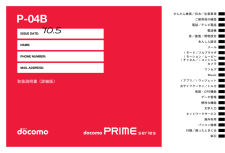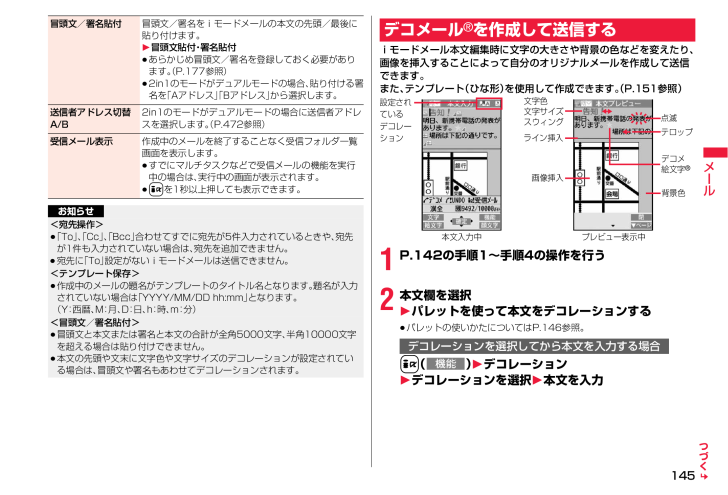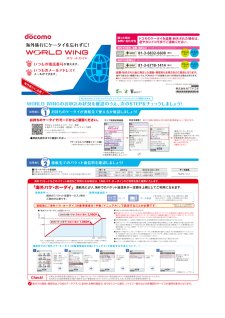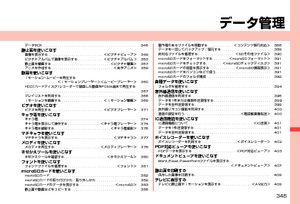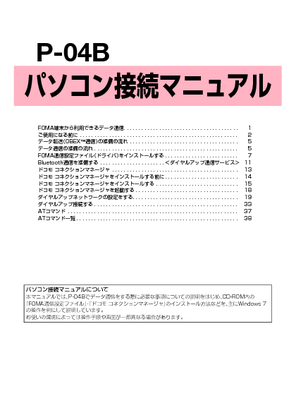-3

147 / 580 ページ
現在のページURL
145メ ル冒頭文/署名貼付冒頭文/署名をiモードメールの本文の先頭/最後に貼り付けます。1冒頭文貼付・署名貼付≥あらかじめ冒頭文/署名を登録しておく必要があります。(P.177参照)≥2in1のモードがデュアルモードの場合、 貼り付ける署名を「Aアドレス」「Bアドレス」から選択します。送信者アドレス切替A/B2in1のモードがデュアルモードの場合に送信者アドレスを選択します。(P.472参照)受信メール表示作成中のメールを終了することなく受信フォルダ一覧画面を表示します。≥すでにマルチタスクなどで受信メールの機能を実行中の場合は、実行中の画面が表示されます。≥iを1秒以上押しても表示できます。お知らせ<宛先操作>≥「To」、「Cc」、「Bcc」合わせてすでに宛先が5件入力されているときや、 宛先が1件も入力されていない場合は、 宛先を追加できません。≥宛先に「To」設定がないiモードメールは送信できません。<テンプレート保存>≥作成中のメールの題名がテンプレートのタイトル名となります。題名が入力されていない場合は「YYYY/MM/DD hh:mm」 となります。(Y:西暦、M:月、D:日、h:時 、m:分 )<冒頭文/署名貼付>≥冒頭文と本文または署名と本文の合計が全角5000文字、半角10000文字を超える場合は貼り付けできません。≥本文の先頭や文末に文字色や文字サイズのデコレーションが設定されている場合は、冒頭文や署名もあわせてデコレーションされます。iモードメール本文編集時に文字の大きさや背景の色などを変えたり、画像を挿入することによって自分のオリジナルメールを作成して送信できます。また、テンプレート(ひな形)を使用して作成できます。(P.151参照)1P.142の手順1~手順4の操作を行う2本文欄を選択1パレットを使って本文をデコレーションする≥パレットの使いかたについてはP.146参照。i() 1デコレーション1デコレーションを選択1本文を入力デコメール(R)を作成して送信する設定されているデコレーション本文入力中 プレビュー表示中文字色文字サイズスウィング点滅テロップ画像挿入デコメ絵文字(R)ライン挿入背景色デコレーションを選択してから本文を入力する場合
参考になったと評価  8人が参考になったと評価しています。
8人が参考になったと評価しています。
このマニュアルの目次
-
1 .P-04B取扱説明書〈詳細版〉ISSUE DATE...P-04B取扱説明書〈詳細版〉ISSUE DATE:'10.5NAME:PHONE NUMBER:MAIL ADDRESS:かんたん検索/目次/注意事項ご使用前の確認電話/テレビ電話電話帳音/画面/照明設定あんしん設定メールカメラMusicおサイフケータイ/トルカワンセグiアプリ/iウィジェット地図・GPS機能データ管理便利な機能文字入力ネットワークサービス海外利用パソコン接続索引付録/困ったときにはiモード/フルブラウザiモーション・ムービーiチャネル/iコンシェル
-
2 .ドコモ W-CDMA・GSM/GPRS方式このたび...ドコモ W-CDMA・GSM/GPRS方式このたびは、「docomo PRIME series P-04B」 をお買い上げいただきまして、まことにありがとうございます。ご利用の前に、あるいはご利用中に、この取扱説明書およびその他のオプション機器に添付の個別取扱説明書をよくお読みいただき、正しくお使いください。取扱説明書に不明な点がございましたら、取扱説明書裏面の「総合お問い合わせ先」までお問い合わせください。P-04Bは、お客様の有能なパートナーです。大切にお取扱いのうえ、末永くご愛用ください。●FOMA端...
-
3 .1かんたん検索/目次/注意事項かんたん検索/目次/...1かんたん検索/目次/注意事項かんたん検索/目次/注意事項本書ではFOMA端末を正しく簡単にお使いいただくために、 操作のしかたをイラストやマークを交えて説明しています。≥本書の手順や画面は、主に本体色「WHITE」のお買い上げ時の設定(P.494参照)で記載しています。ただし、下記の設定を変更しています。・「画面表示設定」→「待受画面・待 受 画 面(横画面モード)」:O F F・「画面表示設定」→「時計」→「待受時計・待受時計(横画面モード)」→「表示位置」:パターン1・「カラーテーマ設定」:ホ ワ イ...
-
4 .かんたん検索/目次/注意事項2「アラーム」を検索す...かんたん検索/目次/注意事項2「アラーム」を検索する方法を例にして説明します。索引から11P.568アップロード . . . . . . . . . . . . . . . .207アドレス・迷惑メール設定 . . . . . . . .176アフターサービス . . . . . . . . . . . . .543アラーム . . . . . . . . . . . . . . . . . . .418アラーム通知設定 . . . . . . . . . . . . .427あらすじ再生 . ....
-
5 .3かんたん検索/目次/注意事項418便利な機能設定...3かんたん検索/目次/注意事項418便利な機能設定した時刻になるとアラーム音とアニメーション、イルミネーションでお知らせします。12件まで登録できます。1m2ステーショナリー2アラーム2アラームを選んでl()2以下の操作を行う2l() を押す+m-4-4 <アラーム>アラームを利用する設定 アラームの有効/無効を設定します。2ON・OFF時刻 2アラームを鳴らす時刻を入力fiすでに設定されているアラームと同じ時刻は設定できません。アラーム音2アラーム音の種類を選択2フォルダを選択2アラーム音を選択アラーム音量...
-
6 .かんたん検索/目次/注意事項4知りたい機能をわかり...かんたん検索/目次/注意事項4知りたい機能をわかりやすい言葉から調べたいときにご活用ください。かんたん検索通話に便利な機能を知りたい電話番号を知らせたい/知られたくない ...............<発信者番号通知> 50音声電話通話中にテレビ電話に切り替えたい........<テレビ電話切替> 55相手の声の音量を変えたい................................................... <受話音量> 70通話を保留したい..........................
-
7 .5かんたん検索/目次/注意事項※1 有料サービスで...5かんたん検索/目次/注意事項※1 有料サービスです。※2 お申し込みが必要な有料サービスです。安心して電話を使いたい紛失したときなど、離れたところからFOMA端末をロックしたい............................................................... .................<おまかせロック>※1125電話帳の内容を知られたくない....................... <シークレットモード> 130番号非通知の電話を受けたくない.......
-
8 .かんたん検索/目次/注意事項6目次本書の見かた/引...かんたん検索/目次/注意事項6目次本書の見かた/引きかた. . . . . . . . . .1かんたん検索 . . . . . . . . . . . . . . . . . .4目次. . . . . . . . . . . . . . . . . . . . . . . . .6P-04Bの主な機能 . . . . . . . . . . . . . .8安全上のご注意 . . . . . . . . . . . . . . 10取り扱い上のご注意 . . . . . . . . . . . 17...
-
9 .7かんたん検索/目次/注意事項iアプリ/iウィジェ...7かんたん検索/目次/注意事項iアプリ/iウィジェット293iアプリ、iアプリダウンロード、iアプリ実行、iアプリ設定、iアプリ自動起動、iアプリコール、iアプリ待受画面、iアプリデータ、iウィジェット、ウィジェットアプリ起動おサイフケータイ/トルカ321おサイフケータイ、iCお引っこしサービス、ICカード一覧、ICカードロック、ICオーナー確認、トルカ、トルカ取得、トルカビューア、トルカ一覧画面・詳細画面、トルカ設定地図・GPS機能333ご利用について、現在地確認、地図・GPS対応iアプリ、位置提供、地図...
-
10 .かんたん検索/目次/注意事項8P-04Bの主な機能...かんたん検索/目次/注意事項8P-04Bの主な機能◆iコンシェル 11P.224iコンシェルとは、待受画面上のキャラクタ(マチキャラ)が役立つ情報(インフォメーション)を教えてくれたり、サイトからスケジュール(iスケジュール)をダウンロードすることにより便利にご利用いただけるサービスです。ダウンロードしたiスケジュールやトルカは自動で最新の情報に更新されたり、電話帳にはお店や会社の住所情報などが自動で追加されます。◆国際ローミング 11P.478日本国内でお使いのFOMA端末・電話番号・ メールアドレス...
-
11 .9かんたん検索/目次/注意事項◆ワンプッシュオープ...9かんたん検索/目次/注意事項◆ワンプッシュオープン 11P.24■オープン設定 11P.70着信があった場合、ワンプッシュオープンボタンを押してFOMA端末を開くだけで電話に出ることができます。■オープン新着表示 11P.108不在着信や新着メールがあった場合、ワンプッシュオープンボタンを押してFOMA端末を開くだけで不在着信履歴詳細画面や受信メール一覧画面を表示できます。◆ecoモード 11P.110簡単なボタン操作で、FOMA端末の設定を電池の消費を抑えたecoモードに切り替えることができます。ま...
-
12 .10かんたん検索/目次/注意事項■ご使用の前に、こ...10かんたん検索/目次/注意事項■ご使用の前に、この「安全上のご注意」をよくお読みのうえ、正しくお使いください。また、お読みになった後は大切に保管してください。■ここに示した注意事項は、お使いになる人や、他の人への危害、財産への損害を未然に防ぐための内容を記載していますので、必ずお守りください。■次の表示の区分は、表示内容を守らず、誤った使用をした場合に生じる危害や損害の程度を説明しています。安全上のご注意 危険この表示は、取り扱いを誤った場合、「死亡または重傷を負う危険が切迫して生じることが想定される」内...
-
13 .11かんたん検索/目次/注意事項高温になる場所(火...11かんたん検索/目次/注意事項高温になる場所(火のそば、暖房器具のそば、こたつの中、直射日光の当たる場所、炎天下の車内など)で使用、保管、放置しないでください。火災、やけど、けがの原因となります。電子レンジなどの加熱調理機器や高圧容器に入れないでください。火災、やけど、けが、感電の原因となります。分解、改造をしないでください。火災、やけど、けが、感電の原因となります。水や飲料水、ペットの尿などで濡らさないでください。火災、やけど、けが、感電の原因となります。FOMA端末に使用する電池パックおよびアダプタは...
-
14 .12かんたん検索/目次/注意事項FOMA端末をアダ...12かんたん検索/目次/注意事項FOMA端末をアダプタに接続した状態で長時間連続使用される場合には特にご注意ください。充電しながらiアプリやテレビ電話、ワンセグ視聴などを長時間行うとFOMA端末や電池パック・アダプタの温度が高くなることがあります。温度の高い部分に直接長時間触れるとお客様の体質や体調によっては肌に赤みやかゆみ、かぶれなどが生じたり、低温やけどの原因となる恐れがあります。赤外線ポートを目に向けて送信しないでください。目に悪影響を及ぼす原因となります。赤外線通信使用時に、赤外線ポートを赤外線装置...
-
15 .13かんたん検索/目次/注意事項万が一、ディスプレ...13かんたん検索/目次/注意事項万が一、ディスプレイ部やカメラのレンズを破損した際には、割れたガラスや露出したFOMA端末の内部にご注意ください。ディスプレイ部やカメラのレンズの表面には、プラスチックパネルを使用しガラスが飛散りにくい構造となっておりますが、誤って割れた破損部や露出部に触れますと、けがの原因となります。ストラップなどを持ってFOMA端末を振り回さないでください。本人や他の人に当たり、けがなどの事故の原因となります。FOMA端末が破損したまま使用しないでください。火災、やけど、けが、感電の原因...
-
16 .14かんたん検索/目次/注意事項電池パック内部の液...14かんたん検索/目次/注意事項電池パック内部の液体が目の中に入ったときは、こすらず、すぐにきれいな水で洗った後、直ちに医師の診療を受けてください。失明の原因となります。落下による変形や傷などの異常が見られた場合は、絶対に使用しないでください。電池パックの発火、破裂、発熱、漏液の原因となります。電池パックが漏液したり、異臭がするときは、直ちに使用をやめて火気から遠ざけてください。漏液した液体に引火し、発火、破裂の原因となります。ペットが電池パックに噛みつかないようご注意ください。電池パックの発火、破裂、発熱...
-
17 .15かんたん検索/目次/注意事項DCアダプタのヒュ...15かんたん検索/目次/注意事項DCアダプタのヒューズが万が一切れた場合は、必ず指定のヒューズを使用してください。火災、やけど、感電の原因となります。指定ヒューズに関しては、個別の取扱説明書でご確認ください。電源プラグについたほこりは、拭き取ってください。火災、やけど、感電の原因となります。ACアダプタをコンセントに差し込むときは、確実に差し込んでください。火災、やけど、感電の原因となります。アダプタをコンセントやシガーライターソケットから抜く場合は、アダプタのコードを無理に引っ張らず、電源プラグを持って抜...
-
18 .16かんたん検索/目次/注意事項■材質一覧使用箇所...16かんたん検索/目次/注意事項■材質一覧使用箇所 材質/表面処理外装ケース ディスプレイ面 ポリカーボネート+ガラス繊維/UV塗装ドットイルミ面 ポリカーボネート/UV塗装操作ボタン面、電池面、リアカバーABS樹脂/UV塗装外部接続端子 ステンレス鋼/ニッケルメッキ+スズメッキ外部接続端子カバー ポリカーボネート+エラストマー樹脂/UV塗装カメラパネルポリカーボネート/スズ蒸着 +UV塗装カメラリング部 アクリルウレタンカメラレンズ部 アクリル樹脂/表面ハードコートコマンドナビゲーションボタン ポリカーボ...
-
19 .17かんたん検索/目次/注意事項■水をかけないでく...17かんたん検索/目次/注意事項■水をかけないでください。FOMA端末、電池パック、アダプタ、FOMAカードは防水仕様にはなっておりません。風呂場など、湿気の多い場所でのご使用や、雨などがかかることはおやめください。また身に付けている場合、汗による湿気により内部が腐食し故障の原因となります。調査の結果、これらの水濡れによる故障と判明した場合、保証対象外となり修理できないことがありますので、あらかじめご了承願います。なお、保証対象外ですので修理を実施できる場合でも有料修理となります。■お手入れは乾いた柔らかい...
-
20 .18かんたん検索/目次/注意事項■FOMA端末に磁...18かんたん検索/目次/注意事項■FOMA端末に磁気を帯びたものを近づけないでください。強い磁気を近づけると誤動作の原因となります。■電池パックは消耗品です。使用状態などによって異なりますが、十分に充電しても使用時間が極端に短くなったときは電池パックの交換時期です。指定の新しい電池パックをお買い求めください。■充電は、適正な周囲温度(5℃~35℃)の場所で行ってください。■電池パックの使用時間は、使用環境や電池パックの劣化度により異なります。■電池パックの使用条件により、寿命が近づくにつれて電池パックが膨れ...
-
21 .19かんたん検索/目次/注意事項■FOMA端末は、...19かんたん検索/目次/注意事項■FOMA端末は、Bluetooth機能を使用した通信時のセキュリティとして、Bluetooth標準規格に準拠したセキュリティ機能に対応しておりますが、設定内容などによってセキュリティが十分でない場合があります。Bluetooth機能を使用した通信を行う際にはご注意ください。■Bluetooth機能を使用した通信時にデータや情報の漏洩が発生しましても、責任を負いかねますので、あらかじめご了承ください。■FOMA端末では、 ヘッドセット、ハンズフリー、オーディオ、ダイヤルアップ...
-
22 .かんたん検索/目次/注意事項20本体付属品および主...かんたん検索/目次/注意事項20本体付属品および主なオプション品<本体付属品> <主なオプション品>≥P-04B本体(リアカバー P42、保証書含む)≥P-04B用CD-ROMPDF版「パソコン接続マニュアル」PDF版「区点コード一覧」を収録しています。≥FOMA ACアダプタ 01/02(保証書、取扱説明書付き)≥取扱説明書 ≥電池パック P20 ≥卓上ホルダ P39(取扱説明書付き)その他オプション品について→P.530NTT ドコモ
-
23 .21ご使用前の確認各部の名称と機能. . . . ...21ご使用前の確認各部の名称と機能. . . . . . . . . . . . . . . . . . . . . . . . . . . . . . . . . . . . . 22スタイル . . . . . . . . . . . . . . . . . . . . . . . . . . . . . . . . . . . . . . . . . . . 24ナビゲーション表示とボタン操作. . . . . . . . . . . . . . . . . . . . . . . . . ...
-
24 .22ご使用前の確認各部の名称と機能A2<>:=?3...22ご使用前の確認各部の名称と機能A2<>:=?39ABKH57DGLQ@I19 45 7 :8 >3;<21J=■イヤホンのご利用について別売の外部接続端子対応のイヤホンを接続してください。なお、外部接続端子に非対応のイヤホンをご利用になる場合には、別売の変換アダプタを接続してご利用ください。≥変換アダプタを抜き差しするときは、本体側プラグを持ってまっすぐに抜き差ししてください。また、抜くときは、外部接続端子カバーと本体側プラグを一緒に持たないようにご注意ください。≥外部接続端子用イヤホン変換アダプタ 0...
-
25 .23ご使用前の確認1光センサー・明るさを感知する(...23ご使用前の確認1光センサー・明るさを感知する(P.109参照)≥光センサー部分を手で覆ったり、シールなどを貼らないでください。明るさを検知できないことがあります。2受話口・相手の声をここから聞く3ディスプレイ(表示部)(P.29参照)4lメールボタン5rクリアボタン/iウィジェットボタン・操作を1つ前の状態に戻す・入力した文字や電話番号を消す6mメニューボタン7d開始ボタン/ハンズフリー切替ボタン・電話をかける/受ける(P.52、P.67参照)・ハンズフリーで通話する(P.66参照)8wピクチャアルバム...
-
26 .24ご使用前の確認P-04Bには2つのスタイル(W...24ご使用前の確認P-04Bには2つのスタイル(Wオープンスタイル)があります。■ノーマルスタイルワンプッシュのボタン操作で簡単にFOMA端末を開くことができます。(ワンプッシュオープン)≥ボタンを使わず手で開くこともできます。≥FOMA端末を閉じるときは手で閉じます。 閉じられない場合は一度完全に開いてから閉じてください。■ヨコオープンスタイルAの部分を上から軽く押さえながらディスプレイ部を開きます。ワンセグやiモードなどを横画面で利用できます。≥ディスプレイ部を開くときは、フックが正しくはまっているか確...
-
27 .25ご使用前の確認ノーマルスタイル時にディスプレイ...25ご使用前の確認ノーマルスタイル時にディスプレイに表示されている操作を行うには、表示に対応するボタンを押します。■ボタン割り当てと主な表示例ナビゲーション表示とボタン操作ノーマルスタイル時のボタン操作1lボタンで行う操作を表示 2mボタンで行う操作を表示 3Ooボタンで行う操作を表示 Moボタンで行うスクロールや項目の選択が可能な方向を表示4cボタンで行う操作を表示 5iボタンで行う操作を表示 ■コマンドナビゲーションボタンの操作ヨコオープンスタイル時にディスプレイに表示されている操作を行うには...
-
28 .26ご使用前の確認操作例 受信フォルダ一覧画面の機...26ご使用前の確認操作例 受信フォルダ一覧画面の機能メニューから「メールセキュリティ」を選ぶとき■ノーマルスタイル時縦画面表示中の待受画面でlを押して「受信BOX」を選択したあと、以下の操作を行います。■ヨコオープンスタイル時横画面表示中の待受画面でlを押して「受信BOX」を選択したあと、以下の操作を行います。
-
29 .27ご使用前の確認ノーマルスタイル時の待受画面(縦...27ご使用前の確認ノーマルスタイル時の待受画面(縦画面表示中)、ヨコオープンスタイル時の待受画面(横画面表示中)で各ボタンを操作すると以下のような動作になります。待受画面での主なボタン操作ボタン操作ノーマルスタイルでの動作(縦画面表示中)ヨコオープンスタイルでの動作(横画面表示中)*Oo短く押す待受画面のアイコンなどの選択画面を表示(P.33、P.73、P.106参照)お知らせアイコンの選択画面を表示(P.33、P.73参照)1秒以上押す ボタンロックの設定/解除(P.129参照)*Zo短く押すチャネル一覧...
-
30 .28ご使用前の確認-3短く押す「3」を入力 -1秒...28ご使用前の確認-3短く押す「3」を入力 -1秒以上押す-4短く押す「4」を入力 -1秒以上押す シークレットモードの設定/解除(P.130参照)-5短く押す「5」を入力 -1秒以上押す ecoモードの設定/解除 (P.110参照)-6短く押す「6」を入力 -1秒以上押す パーソナルデータロックの設定/解除(P.127参照)-7短く押す「7」を入力 -1秒以上押す-8短く押す「8」を入力 -1秒以上押す ビューブラインドのON/OFF(P.111参照)-9短く押す「9」を入力 -1秒以上押す-a短く押す「...
-
31 .29ご使用前の確認ディスプレイの見かた123578...29ご使用前の確認ディスプレイの見かた123578:;<=C4D?>AB9EFGHKLMNO IJPQ6R @1電池残量(目安)(P.46参照)2電波の受信レベル(目安)強弱FOMAサービスエリア外や電波の届いていないところにいるとき使用できないFOMAカードを挿入中(P.41参照)セルフモード中(P.126参照)3iモード中(P.188参照)iモード通信中(P.188参照)パケット通信中(通信状態によって表示は異なります。)ネットワークサーチ設定を「マニュアル」に設定中に圏外になったとき(P.482参照)...
-
32 .30ご使用前の確認=(青色)Bluetooth機器...30ご使用前の確認=(青色)Bluetooth機器との接続中など(P.441、P.442参照)(黒色)Bluetooth機器との接続が低消費電力状態(P.441参照)オーディオサービスでBluetooth機器と接続中(P.443、P.444参照)>オールロック中(P.125参照)パーソナルデータロック中(P.127参照)ダイヤル発信制限中(P.129参照)シークレットモード、シークレット専用モード中(P.130参照)ICカードロック中 (P.324参照)ダイヤル発信制限中・パーソナルデータロック中ダイヤル発...
-
33 .31ご使用前の確認■状態表示アイコンを選択したとき...31ご使用前の確認■状態表示アイコンを選択したときの動作お知らせ≥横画面表示の場合、画面の右下にアイコンが表示されます。≥のアイコンが表示されているときは、画面右上(横画面表示の場合は右下)の時計は表示されません。≥ディスプレイに表示する文字や記号は、一部変形もしくは省略しているものがあります。≥カラー液晶ディスプレイの製造には精度の高い技術が要求されます。ちょっとした環境の変化などで点灯しなかったり、常時点灯したりする画素ができますが、これはカラー液晶ディスプレイの構造によるもので故障ではありません。あら...
-
34 .32ご使用前の確認■貼り付けアイコンを選択したとき...32ご使用前の確認■貼り付けアイコンを選択したときの動作未視聴予約あり通知できなかった視聴予約の内容を表示(P.269参照)予約録画が完了したとき録画予約の内容と結果を表示(P.269参照)留守番電話サービスセンターに伝言メッセージあり留守番メッセージ再生の画面を表示(P.461参照)ケータイデータお預かりサービスの更新ありケータイデータお預かりサービスの更新画面を表示(P.135参照)自動で位置提供したとき位置履歴を表示(P.338参照)自動で位置提供できなかったとき位置履歴を表示(P.338参照)位置提...
-
35 .33ご使用前の確認※1 登録元のデータによっては、...33ご使用前の確認※1 登録元のデータによっては、表示される貼り付けアイコンが異なることがあります。※2 登録元のデータが削除された場合は、貼り付けアイコンは無効になります。電卓や電話番号などを「貼り付けアイコン」として合計15件まで貼り付けることができます。1m1設定/サービス1ディスプレイ1デスクトップ1i() 1デスクトップ追加1追加したい機能にチェック1l()または貼り付けたい項目の機能メニュー1デスクトップ貼付1YES≥メール詳細画面の機能メニューから操作した場合、送信元の他に同報先があるとき、ま...
-
36 .34ご使用前の確認2詳細を表示するアイコンを選択≥...34ご使用前の確認2詳細を表示するアイコンを選択≥待受画面でアイコンを選んでi() を押しても機能メニューが表示されます。貼り付けアイコン一覧画面の機能メニューデスクトップ追加P.33参照タイトル編集1タイトルを入力≥全角16文字/半角32文字まで入力できます。 ただし、アイコンを選んだときに表示されるタイトルは、入力したタイトルの先頭から全角11文字/半角22文字までです。並び替え1貼り付けアイコンを選択1Boで順番を変更1Oo()≥続けて変更する場合は、上記の操作を繰り返します。1l() 1YESボタン...
-
37 .35ご使用前の確認ドットイルミには、情報やアニメー...35ご使用前の確認ドットイルミには、情報やアニメーションが以下の例のように表示されます。ドットイルミの設定についてはP.115参照。≥以下の場合にも、情報やアニメーションが表示されます。≥ドットイルミは、FOMA端末を閉じた状態で表示されます。ただし、カメラ撮影時は開いた状態で表示されます。≥表示される情報やアニメーションは、設定により異なります。不在着信や未読メールがないとき「時刻」、「日付」、「電池残量・電波状態」が表示されます。<を押すごとに表示が切り替わります。ドットイルミの表示について・FOMA端...
-
38 .36ご使用前の確認本書では、コマンドナビゲーション...36ご使用前の確認本書では、コマンドナビゲーションボタンの操作(上下左右の選択と機能項目を選択、入力したあとのOo)を省略して記載しています。ここでは、以下の記載例に基づき、「通話品質アラーム」の機能を選択する方法を例にしてスクロール選択を説明します。スクロール選択手順の記載例1大項目のアイコン中項目小項目の機能名称画面に表示される項目 m設定/サービス通話通話品質アラームアラームを選択アラームなし . . . お知らせ しません。 アラーム高音 . . . 高音のアラームを鳴らしてお知らせします。...
-
39 .37ご使用前の確認「設定/サービス」から「通話」を...37ご使用前の確認「設定/サービス」から「通話」を選択します。「通話」から「通話品質アラーム」を選択します。メニュー機能の中項目を選択します2 *Oo≥反転表示している項目が現在選んでいる項目です。≥*Xoを押すと下の項目、*Zoを押すと上の項目を選べます。≥*Boを押し続けると連続スクロールします。≥*Noを押すとページ単位でスクロールします。目的の小項目(機能)を選択します3 *Oo≥*Xoを押すと下の項目、*Zoを押すと上の項目を選べます。≥*Boを押し続けると連続スクロールします。≥項目が複数のペー...
-
40 .38ご使用前の確認ここでは以下の記載例に基づいてメ...38ご使用前の確認ここでは以下の記載例に基づいてメニュー番号選択を説明します。待受画面でm75を押します。メニュー番号選択メニュー番号の記載例メニュー番号で機能を呼び出しますメニュー番号 <通話品質アラーム> +m-7-5通話が途切れそうなときにアラームで知らせる 1 +m-7-5ヨコオープンメニューとは、横画面に対応した機能を素早く呼び出すことができるメニューです。横画面表示中の待受画面でmを押すと、ヨコオープンメニューが表示されます。≥お買い上げ時のヨコオープンメニューは本体色によって異なります。(P...
-
41 .39ご使用前の確認画面の右下に「」 が表示されてい...39ご使用前の確認画面の右下に「」 が表示されているときにiを押すと、それぞれの操作において、登録や編集、削除など操作可能な項目を含んだ機能メニューが表示されます。機能メニューを表示させたときの画面によって、機能メニューの内容は異なります。≥項目が複数のページにわたるときは、機能メニュー画面の右上に「現在のページ数/全体のページ数」が表示されます。≥ボタンでも操作できる機能の場合は、機能名の右にダイヤルボタンの番号などが表示されることがあります。本書では、機能メニューの操作を以下のように記載しています。機能...
-
42 .40ご使用前の確認複数の項目を選択できる機能では、...40ご使用前の確認複数の項目を選択できる機能では、チェックボックスにチェックを付けて項目を選択します。Oo() を押すごとに「」と「」が切り替わります。機能によってはi() を押して「全選択/全選択解除」を選択したり、m(/) を押して、一括でチェックを付けたり外したりできる場合があります。≥機能によっては選択した項目に「」が表示されます。小項目の選択画面が表示されます。hを押すと待受画面に戻ります(マルチタスク中を除く)。機能によっては自動的に待受画面や元の画面に戻るものもあります。hを押します。設定中の...
-
43 .41ご使用前の確認FOMAカードは、 お客様の電話...41ご使用前の確認FOMAカードは、 お客様の電話番号などの情報が記録されているICカードです。FOMAカードには、 電話帳やSMSなどのデータも保存できます。FOMAカードを差し替えることにより、 用途に合わせて複数のFOMA端末を使い分けることができます。FOMAカードを差し込まないと、 FOMA端末で音声電話やテレビ電話、iモード、メールの送受信、パケット通信などの通信を利用できません。FOMAカードの詳しい取り扱いにつきましては、 FOMAカードの取扱説明書をご覧ください。FOMAカードを付け外しす...
-
44 .42ご使用前の確認FOMA端末には、 お客様のデー...42ご使用前の確認FOMA端末には、 お客様のデータやファイルを保護するためのセキュリティ機能として、FOMAカードセキュリティ機能 (FOMAカード動作制限機能)が搭載されています。FOMAカードを挿入した状態で、 次のような方法でデータやファイルを取得すると、取得したデータやファイルには自動的にFOMAカードセキュリティ機能が設定されます。・サイトやインターネットホームページから画像やメロディなどをダウンロードしたとき・ファイルが添付されているiモードメールを受信したときFOMAカードセキュリティ機能が...
-
45 .43ご使用前の確認FOMA端末専用の電池パック P...43ご使用前の確認FOMA端末専用の電池パック P20を使用してください。■取り付けかた1リアカバーの「」部分をAの方向に押しながら、ロックが外れるまで(2mm以上)Bの方向にスライドさせてリアカバーを取り外す2矢印面を上にして、FOMA端末と電池パックのツメ側を確実に合わせ、Aの方向に押し付けながら、Bの方向に押し込む3リアカバーを約2mm開けた状態でFOMA端末の溝に合わせて、リアカバー全体を下方向に押さえながら矢印方向にスライドさせて取り付ける≥リアカバーとFOMA端末に隙間がないことを確認してくださ...
-
46 .44ご使用前の確認充電について≥詳しくはFOMA ...44ご使用前の確認充電について≥詳しくはFOMA ACアダプタ 01/02 (別売)、FOMA海外兼用ACアダプタ 01(別売)、FOMA DCアダプタ 01/02 (別売)の取扱説明書をご覧ください。≥FOMA ACアダプタ 01はAC100Vのみに対応しています。 また、FOMA ACアダプタ 02およびFOMA海外兼用ACアダプタ 01はAC100Vから240Vまで対応しています。≥ACアダプタのプラグ形状はAC100V用 (国内仕様)です。AC100Vから240V対応のACアダプタを海外で使用する場...
-
47 .45ご使用前の確認電池パックの充電時間の目安※充電...45ご使用前の確認電池パックの充電時間の目安※充電時間の目安は、FOMA端末の電源を切って、 電池パックが空の状態から充電したときの時間です。FOMA端末の電源を入れて充電した場合、充電時間は長くなります。ACアダプタ 約120分 DCアダプタ 約120分ACアダプタと卓上ホルダでの充電方法1ACアダプタ(別売)のコネクタの刻印面を下にして、卓上ホルダ(別売)のコネクタ端子へ水平に差し込む2ACアダプタの電源プラグを起こし、家庭用などのAC100Vのコンセントに差し込む着信/充電ランプ卓上ホルダ刻印(下側)...
-
48 .46ご使用前の確認刻印面を上にして「カチッ」と音が...46ご使用前の確認刻印面を上にして「カチッ」と音がするまで差し込んでください。抜く場合は、リリースボタンを押しながら抜きます。≥充電するときは、外部接続端子のカバーを図の位置にしてください。外部接続端子のカバーは、Aの方向に引っ張り出したあと、Bの方向に回転させます。※ACアダプタの抜き差しは、 向き(表裏)を確かめ水平に行ってください。無理に取り外そうとすると故障の原因となります。■DCアダプタ(別売)DCアダプタは、 FOMA端末に電池パックを付けたまま自動車のシガーライターソケット(12V/24V)か...
-
49 .47ご使用前の確認1hを1秒以上押すウェイクアップ...47ご使用前の確認1hを1秒以上押すウェイクアップ画面(P.107参照)が表示されたあと、待受画面が表示されます。≥ウェイクアップ画面が表示されるまでに時間がかかることがあります。≥時計設定が設定されていれば現在の日付時刻が表示されます。≥「」 が表示されているときはFOMAサービスエリア外、または電波の届かない場所にいます。「」 が消えるところまで移動してください。電源を入れたあと4~8桁の端末暗証番号を入力します。 端末暗証番号を正しく入力すると待受画面が表示されます。5回誤った端末暗証番号を入力した場...
-
50 .48ご使用前の確認2日付時刻を設定する日付時刻を設...48ご使用前の確認2日付時刻を設定する日付時刻を設定します。自動で日付時刻を補正することもできます。(P.48参照)3端末暗証番号を設定する各種機能の設定に必要な端末暗証番号を設定します。(P.124参照)4ボタン確認音を設定するボタン確認音を鳴らすかどうかを設定します。(P.101参照)5位置提供設定を設定するGPSの位置提供要求があったとき、 現在地を知らせるかどうかを設定します。(P.341参照)6文字サイズを設定する画面に表示される文字の大きさを一括で設定します。 (P.117参照)お知らせ≥未設定...
-
51 .49ご使用前の確認電源を入れたときにネットワークか...49ご使用前の確認電源を入れたときにネットワークから取得した時刻情報をもとに、FOMA端末の時刻を補正する機能です。「自動時刻時差補正する」に設定している状態で待受画面を表示中に時刻が補正されます。電源を入れてもしばらく補正されない場合は、電源を入れ直してください。≥数秒程度の誤差が生じる場合があります。また、電波状況やiアプリ待受画面に設定したiアプリによっては補正できない場合があります。≥海外で時刻情報を受信した際、時差補正の情報が前回受信した情報と異なる場合、「時差補正を行いました」と表示され、自動的...
-
52 .50ご使用前の確認FOMA端末は、発信時に相手の電...50ご使用前の確認FOMA端末は、発信時に相手の電話機へお客様の電話番号をお知らせできます。発信者番号はお客様の大切な情報ですので、通知する際には十分にご注意ください。この機能は、相手の電話機が発信者番号表示可能なときだけ利用できます。発信者番号を通知するかどうかをネットワークに設定します。1m1設定/サービス1NWサービス1発信者番号通知1以下の操作を行う<発信者番号通知>相手に自分の電話番号を通知する+m-1-7ネットワークに設定する発信者番号通知設定 1通知する・通知しない発信者番号通知設定確認「発信...
-
53 .51電話/テレビ電話電話/テレビ電話のかけかたテレ...51電話/テレビ電話電話/テレビ電話のかけかたテレビ電話 . . . . . . . . . . . . . . . . . . . . . . . . . . . . . . . . . . . . . . . . . . . . . 52電話/テレビ電話をかける . . . . . . . . . . . . . . . . . . . . . . . . . . . . . . . . . 52電話/テレビ電話を切り替える. . . . . . . . . . . . . . . . . . ...
-
54 .52電話/テレビ電話ドコモのテレビ電話対応端末どう...52電話/テレビ電話ドコモのテレビ電話対応端末どうしで、送受信する映像を見ながら通話できます。お買い上げ時には、送信映像の位置に代替画像が表示されます。ドコモのテレビ電話は「国際標準の3GPPで標準化された、 3G-324M」に準拠しています。異なる方式を利用しているテレビ電話とは接続できません。≥3GPP(3rd Generation Partnership Project) :第3世代移動通信システム (IMT-2000)に関する共通技術仕様開発のために設置された地域標準化団体です。≥3G-324M:第...
-
55 .53電話/テレビ電話c() を押す≥発信中は「」が...53電話/テレビ電話c() を押す≥発信中は「」が点滅し、通話中は点灯します。≥テレビ電話中にmを押すと、相手に送信する映像を代替画像とカメラ映像とで切り替えることができます。3お話が終わったらhで通話を終了するテレビ電話をかける場合この画面からデジタル通信料課金が始まります。お知らせ≥発信者番号通知をお願いする旨のガイダンス(P.466参照)が聞こえたときは、「発番号設定」を「通知する」に設定するか、「186」を付けてからおかけ直しください。≥イヤホンマイク(別売)を接続すると、相手の声をイヤホンから聞け...
-
56 .54電話/テレビ電話接続できなかった理由が表示され...54電話/テレビ電話接続できなかった理由が表示されます。(通話する相手の電話機種別やネットワークサービスの契約の有無により、実際の相手の状況と理由表示が異なる場合があります。)テレビ電話がかからなかったときは表示 理由番号をご確認の上おかけ直しください使われていない電話番号にかけた場合お話中です相手が話し中(相手の端末によっては、パケット通信中の場合にも表示されることがあります。)パケット通信中です 相手がパケット通信中電波の届かない所にいるか、電源が切れています相手が圏外にいる、または、電源を切っている転...
-
57 .55電話/テレビ電話発信者が音声電話とテレビ電話を...55電話/テレビ電話発信者が音声電話とテレビ電話を切り替えることができます。音声電話/テレビ電話切り替え対応端末どうしでご利用いただけます。相手側が切り替え可能な端末の場合、「」 が表示され、音声電話からテレビ電話への切り替えができます。1音声電話中1c() 1切替≥相手に送信する画像を選択する場合は、「テレビ電話画像選択」を選択します。P.80手順2へ進みます。≥「中止」を選択した場合、切り替えを中止し、音声電話に戻ります。≥切り替え中は音声ガイダンスが流れます。電話/テレビ電話を切り替える音声電話からテ...
-
58 .56電話/テレビ電話発着信した相手の電話番号や日時...56電話/テレビ電話発着信した相手の電話番号や日時を記憶し、相手にかけ直したりできます。■リダイヤル音声電話・テレビ電話の発信が合わせて30件まで記憶され、 同じ番号の古いデータは削除されます。ただし、「発番号設定」の設定が異なる場合は、別のリダイヤルとして記憶されます。■発信履歴音声電話・テレビ電話の発信が合わせて30件、64Kデータ通信・パケット通信の発信が合わせて30件まで記憶され、 同じ番号の古いデータも残ります。■着信履歴音声電話・テレビ電話の着信が合わせて30件、64Kデータ通信・パケット通信の...
-
59 .57電話/テレビ電話1Coを押す≥「m1電話帳1発...57電話/テレビ電話1Coを押す≥「m1電話帳1発着信履歴1着信履歴1全着信・不在着信」の操作を行っても着信履歴一覧画面が表示されます。全着信 . . . . .不在着信を含むすべての履歴不在着信. . . .不在着信の履歴2in1のモードがデュアルモードの場合、 Aナンバー・Bナンバーそれぞれの不在着信の件数も表示されます。(未確認の不在着信がある場合は、未確認件数も表示されます。)≥横画面表示中の待受画面では、Coを押しても着信履歴一覧画面を表示できません。2着信履歴を選択≥相手が発信者番号を通知してき...
-
60 .58電話/テレビ電話メール作成iモードメール作成 ...58電話/テレビ電話メール作成iモードメール作成 電話番号を宛先としたメールを作成します。P.142手順3へ進みます。SMS作成 電話番号を宛先としたSMSを作成します。P.183手順3へ進みます。呼出時間表示[着信履歴一覧画面のみ]不在着信の呼出時間を表示します。「呼出時間表示設定」で「時間内不在着信表示」を「表示しない」に設定していても、呼出動作開始時間内の不在着信と呼出時間が表示されます。文字サイズ変更リダイヤル、発信履歴、着信履歴、送信アドレス一覧、受信アドレス一覧の文字サイズを切り替えます。 (P...
-
61 .59電話/テレビ電話1電話番号を入力または電話帳・...59電話/テレビ電話1電話番号を入力または電話帳・リダイヤル・発信履歴・着信履歴の詳細画面を表示2i() 1着もじ1以下の操作を行う3dまたはOo() を押す≥電話番号を入力して発信する場合はc() 、電話帳・リダイヤル・発信履歴・着信履歴の詳細画面から発信する場合はl() を押すとテレビ電話発信になります。≥発信中は送信している着もじが表示されます。メッセージをつけて発信するメッセージ作成送信する着もじを発信時に作成します。1メッセージを入力≥絵文字/記号/全角/半角問わず10文字まで入力できます。≥本機...
-
62 .60電話/テレビ電話着もじを受信した場合の表示につ...60電話/テレビ電話着もじを受信した場合の表示について設定します。1m1設定/サービス1NWサービス1着もじ1メッセージ表示設定1項目を選択すべて表示 . . . . . . . . . .すべての相手からの着もじを表示します。電話帳登録番号のみ . . .電話帳に登録されている相手からの着もじのみを表示します。番号通知ありのみ . . . . .電話番号を通知してきた相手からの着もじのみを表示します。表示しない . . . . . . . . . .着もじを表示しません。「オープン設定」を「着信応答」に設...
-
63 .61電話/テレビ電話FOMA端末からプッシュ信号を...61電話/テレビ電話FOMA端末からプッシュ信号を送って、 チケットの予約や銀行の残高照会などのサービスを利用できます。プッシュ信号として送るダイヤルデータをポーズダイヤルにあらかじめ登録します。ポーズ(p)を入力しておくと、ポーズが入力されている箇所でダイヤルデータを区切りながら送出できます。1m1設定/サービス1その他1ポーズダイヤル1l()≥すでにダイヤルデータが登録されているときは、登録されているダイヤルデータが表示されます。≥登録したポーズダイヤルを削除するにはi() を押して「削除」を選択し、「...
-
64 .62電話/テレビ電話WORLD CALLはドコモの...62電話/テレビ電話WORLD CALLはドコモの携帯電話からご利用いただける国際電話サービスです。FOMAサービスをご契約のお客様は、 ご契約時にあわせてWORLD CALLもご契約いただいています (ただし、不要のお申し出をされた方を除きます)。≥通話先は世界約240の国と地域です。≥WORLD CALLの料金は毎月のFOMAサービスの通話料金と合わせてご請求いたします。≥申込手数料・月額使用料は無料です。≥一部の料金プランではご利用いただけません。≥WORLD CALLについては、 取扱説明書裏面の「...
-
65 .63電話/テレビ電話電話番号に国/地域番号や国際電...63電話/テレビ電話電話番号に国/地域番号や国際電話アクセス番号を付加して発信します。(一部の国・地域を除き、電話番号が 「0」で始まる場合は自動的に先頭の「0」が削除されます。)1電話番号を入力または電話帳・リダイヤル・発信履歴・着信履歴の詳細画面を表示2i() 1国際ダイヤルアシスト1国/地域名称を選択1国際電話アクセス番号の名称を選択1dまたはOo()≥電話番号を入力して発信する場合はc() 、電話帳・リダイヤル・発信履歴・着信履歴の詳細画面から発信する場合はl() を押すとテレビ電話発信になります。...
-
66 .64電話/テレビ電話国際電話をかけるときに電話番号...64電話/テレビ電話国際電話をかけるときに電話番号の先頭に付加される国際電話アクセス番号を3件まで登録できます。1m1 設定/サービス 1NWサービス1海外設定1国際ダイヤルアシスト設定 1 国際プレフィックス設定1 <未登録>を選んで l ()≥登録済みの項目を選択すると、登録内容を確認できます。2名称を入力1国際電話アクセス番号を入力≥名称は全角8文字/半角16文字まで入力できます。≥国際電話アクセス番号は16桁まで入力できます。国際プレフィックス設定国/地域番号設定表示中・国際プレフィックス設定表示中...
-
67 .65電話/テレビ電話電話番号の「:」以降をサブアド...65電話/テレビ電話電話番号の「:」以降をサブアドレスとして認識し、特定の電話機やデータ端末を呼び出すかどうかを設定します。≥サブアドレスとは、1つのISDN回線に接続された複数のISDN端末を呼び分けるために付けられた番号です。1m1設定/サービス1その他1サブアドレス設定1ON・OFF電波の状態が悪くなって通話が途切れた場合に、再接続するまでのアラームを設定します。1m1設定/サービス1通話1再接続機能1アラームを選択<サブアドレス設定>サブアドレスを指定して電話をかけるお知らせ≥「サブアドレス設定」を...
-
68 .66電話/テレビ電話ハンズフリーに設定すると、通話...66電話/テレビ電話ハンズフリーに設定すると、通話中の相手の音声などがスピーカーから流れます。1通話中・発信中・接続中1dハンズフリー設定中は、「」が表示されます。≥もう一度dを押すと、ハンズフリーはOFFになります。≥ハンズフリー通話時の音量は、「受話音量」の設定に従います。≥マナーモード設定中でもハンズフリーに切り替えることができます。また、ハンズフリー中にマナーモードを設定しても、音声はスピーカーから流れます。<ハンズフリー>ハンズフリーに切り替えるお知らせ≥イヤホンマイク(別売)を接続しているときは...
-
69 .67電話/テレビ電話1電話がかかってくると着信音が...67電話/テレビ電話1電話がかかってくると着信音が鳴り、着信/充電ランプが光る≥着信時に振動させるには、「バイブレータ」の「電話」または「テレビ電話」を「OFF」以外に設定します。≥テレビ電話着信中は「テレビ電話着信中」と表示されますが、音声電話着信中は特に表示されません。≥国際電話がかかってきたときは、電話番号の左上に「」 が表示されます。2dまたはOo() で電話に出る電話/テレビ電話を受ける着もじ(P.58参照)音声電話に出る場合dまたはOo() でテレビ電話に出る代替画像が相手に送信されます。≥テレ...
-
70 .68電話/テレビ電話<音声電話の場合>≥「着信アン...68電話/テレビ電話<音声電話の場合>≥「着信アンサー設定」を「エニーキーアンサー」に設定している場合は、FOMA端末を閉じているときに.<または.vを押して電話に出ると、通話中保留になります。「クローズ動作設定」を「ミュート」または「終話」に設定していた場合は相手には無音となり、「保留」に設定していた場合は保留音が流れます。FOMA端末を開くと、 通話を開始できます。<テレビ電話の場合>≥お買い上げ時は「テレビ電話ハンズフリー設定」により、自動的にハンズフリーに切り替わります。(P.79参照)ただし、マナ...
-
71 .69電話/テレビ電話「テレビ電話切替機能通知」を開...69電話/テレビ電話「テレビ電話切替機能通知」を開始に設定しておくと、電話をかけてきた相手が音声電話とテレビ電話を切り替えることができます。電話をかけてきた相手が音声電話/テレビ電話に切り替えると、切り替え中であるメッセージが表示され音声ガイダンスが流れて切り替わります。≥着信側から切り替えることはできません。電話がかかってきたときにd、Oo以外のボタンで通話を開始したり(エニーキーアンサー)、着信音を止める(クイックサイレント)ように設定できます。1m1設定/サービス1着信1着信アンサー設定1ボタン動作を...
-
72 .70電話/テレビ電話1m1設定/サービス1着信1オ...70電話/テレビ電話1m1設定/サービス1着信1オープン設定1着信の種類を選択1着信継続・着信応答着信継続. . . 着信動作を継続します。着信応答. . . 着信に応答します。 テレビ電話の場合、相手には「画像選択」の「代替画像選択」で設定した画像が送信されます。1m1設定/サービス1通話1クローズ動作設定1項目を選択ミュート. . . . .音声をミュート (消音)します。保留音は流れません。設定が終了します。保留 . . . . . . . .相手には 「保留音設定」の「通話中保留音」で設定した保留音...
-
73 .71電話/テレビ電話1着信中1h「ピッピッピッ」と...71電話/テレビ電話1着信中1h「ピッピッピッ」という確認音が鳴り、応答保留の状態になります。≥マナーモード中や「着信音量」を「消去」に設定しているときは確認音は鳴りません。≥相手には「保留音設定」の「応答保留音」で設定した保留音が流れ、テレビ電話の場合は「画像選択」の「応答保留選択」で設定した静止画が表示されます。2電話に出られるようになったらdまたはOo() で保留を解除する≥「着信アンサー設定」を「エニーキーアンサー」に設定している場合は、w、x、h、g以外のボタンを押すと音声電話の保留を解除できます...
-
74 .72電話/テレビ電話公共モードは、公共性の高い場所...72電話/テレビ電話公共モードは、公共性の高い場所でのマナーを重視した自動応答サービスです。公共モードを設定すると、電話をかけてきた相手に運転中もしくは通話を控える必要のあるような場所(電車、バス、映画館など)にいるため、電話に出られない旨のガイダンスが流れ、通話が終了します。≥留守番電話サービス※1、転送でんわサービス※1、番号通知お願いサービス※2は、公共モードに優先して動作します。※1呼出時間が0秒以外での音声電話に対しては、 公共モードのガイダンスのあとにサービスが動作します。※2相手が電話番号を通...
-
75 .73電話/テレビ電話「:25250」に発信して公共...73電話/テレビ電話「:25250」に発信して公共モード(電源OFF)を解除するまで設定は継続されます。電源をONにするだけでは設定は解除されません。電話をかけてきた相手には電源を切る必要がある場所にいる旨のガイダンスが流れ、通話が終了します。サービスエリア外または電波が届かないところにいる場合も、公共モード(電源OFF)ガイダンスが流れます。・公共モード(電源OFF)と各ネットワークサービスを同時に設定しているときの着信時の動作についてはP.72参照。かかってきた電話に出られなかったとき(不在着信)は、待...
-
76 .74電話/テレビ電話テレビ電話の場合、応答メッセー...74電話/テレビ電話テレビ電話の場合、応答メッセージ再生中は相手に「画像選択」の「伝言メモ準備選択」で設定した静止画が表示され、録画中は「画像選択」の「伝言メモ選択」で設定した静止画が表示されます。≥録音・録画中は相手の声が受話口から流れます。ただし、マナーモード中は流れません。≥応答メッセージ再生中や録音・録画中に電話に出るときはdまたはOo() を押します。テレビ電話の場合、dまたはOo() で代替画像が送信されます。イヤホンマイク(別売)のスイッチを押しても電話に出ることができます。テレビ電話の場合、...
-
77 .75電話/テレビ電話1m1LifeKit1伝言メモ...75電話/テレビ電話1m1LifeKit1伝言メモ/音声メモ1メモの再生/消去1伝言メモまたは音声メモを選択「ピッ」という音が鳴って再生が始まります。≥メモ一覧画面では録音されている項目に「★」 マークが付きます。≥「受話音量」で設定した音量で再生されます。≥再生が終わると「ピピッ」という音が鳴り、再生中の表示が消えます。≥再生中はメモが録音された日付・時刻が表示されます。≥相手が電話番号を通知してきたときは、伝言メモの再生中に相手の電話番号が表示されます。また、相手が電話帳に登録されていると名前も表示され...
-
78 .76電話/テレビ電話キャラ電を相手に送信するための...76電話/テレビ電話キャラ電を相手に送信するための設定を行います。≥キャラ電についてはP.374参照。キャラ電を相手に送信する画像に設定してテレビ電話をかけます。1キャラ電表示画面・キャラ電一覧画面1l()相手の電話番号を入力し、c() を押してテレビ電話をかけます。≥相手先の電話番号が電話帳に登録されているときは、Boを押して電話帳検索画面から選択し、Oo() でテレビ電話をかけます。≥Coを押して着信履歴、 Vo を押してリダイヤルから検索し、 l()でテレビ電話をかけることもできます。伝言メモ消去 メ...
-
79 .77電話/テレビ電話相手に送信する映像を、代替画像...77電話/テレビ電話相手に送信する映像を、代替画像に設定した静止画またはキャラ電からカメラ映像に切り替えます。キャラ電についてはP.374参照。1テレビ電話中1m()相手にはカメラ映像が送信されます。カメラ映像送信中は「」が表示されます。≥もう一度m() を押すと、カメラ映像から代替画像に切り替わります。テレビ電話に関する便利な機能送信映像を切り替えるお知らせ≥相手に送信する代替画像の優先順位は、「通話ごとの設定」→「電話帳の設定」→「グループ設定」→「画像選択」の順になります。テレビ電話がかかってきた場合...
-
80 .78電話/テレビ電話相手に送信するカメラ映像のズー...78電話/テレビ電話相手に送信するカメラ映像のズームを調節します。テレビ電話中のカメラの最大倍率は約3.6倍です。1テレビ電話中1Noでズーム倍率を調節≥テレビ電話を終了した場合は、ズームの設定は元に戻ります。ズームするテレビ電話起動時 広角テレビ電話中の機能メニュー音声電話切替P.55参照フォトライトカメラの映像を相手に送信しているときにフォトライトを点灯します。1ON・OFF通話機切替FOMA端末で通話するかBluetooth機器で通話するかを設定します。(P.443参照)DTMF送信・DTMF解除キャ...
-
81 .79電話/テレビ電話テレビ電話開始時に自動的にハン...79電話/テレビ電話テレビ電話開始時に自動的にハンズフリーに切り替えるかどうかを設定します。1m1設定/サービス1テレビ電話1テレビ電話ハンズフリー設定1ON・OFF≥ハンズフリー設定中の動作、ハンズフリー切替についてはP.66参照。画面に表示される受信映像の画質を設定します。1m1設定/サービス1テレビ電話1受信画質設定1画質を選択≥「動き優先」は映像に動きがある場合に有効です。動きが少ない場合は「画質優先」に設定すると画質が向上します。≥テレビ電話中の機能メニューから操作した場合、設定は通話中のテレビ電...
-
82 .80電話/テレビ電話テレビ電話をかけるときに相手に...80電話/テレビ電話テレビ電話をかけるときに相手に送信する画像を設定します。1電話番号を入力または電話帳・リダイヤル・発信履歴・着信履歴の詳細画面を表示2i() 1テレビ電話画像選択1キャラ電≥通話ごとの設定を解除する場合は、「設定解除」を選択します。設定が終了します。3キャラ電を選択テレビ電話をかけてつながらなかった場合、自動的に音声電話に切り替えて再発信します。1m1設定/サービス1テレビ電話1音声自動再発信1ON・OFF通話ごとに設定する<音声自動再発信>テレビ電話がつながらなかった場合に音声電話で再...
-
83 .81電話/テレビ電話パソコンなどの外部機器とFOM...81電話/テレビ電話パソコンなどの外部機器とFOMA端末をFOMA 充電機能付USB接続ケーブル 01/02(別売)で接続することで、外部機器からテレビ電話の発着信操作ができます。この機能を利用するには、専用の外部機器、またはパソコンにテレビ電話アプリケーションをインストールし、さらにパソコン側にイヤホンマイクやUSB対応Webカメラなどの機器 (市販品)を用意する必要があります。≥テレビ電話アプリケーションの動作環境や設定・操作方法については、外部機器の取扱説明書などを参照してください。≥本機能対応アプリ...
-
84 .84 ページ目のマニュアル
-
85 .83電話帳FOMA端末で使用できる電話帳 . . ...83電話帳FOMA端末で使用できる電話帳 . . . . . . . . . . . . . . . . . . . . . . . . . . 84電話帳を登録する. . . . . . . . . . . . . . . . . . . . . . . . . .<電話帳 登録> 84表示している電話番号やメールアドレスを電話帳に登録する. . . . . 88グループを設定する . . . . . . . . . . . . . . . . . . . . . . <グループ設定> 88電話帳を...
-
86 .84電話帳FOMA端末では、 FOMA端末(本体)...84電話帳FOMA端末では、 FOMA端末(本体)の電話帳と、FOMAカードの電話帳の2種類の電話帳が利用できます。FOMA端末で使用できる電話帳FOMA端末(本体) FOMAカード件数 1000件 50件電話帳の登録項目基本項目名前(フリガナ) ○ ○グループ 19グループ 10グループ電話番号 4件 1件電話番号アイコン ○ ×メールアドレス 3件 1件メールアドレスアイコン○ ×住所 ○ ×位置情報 ○ ×誕生日 ○ ×メモ ○ ×静止画 100件 ×メモリ番号 000~999 ×設定項目電話/テレビ...
-
87 .85電話帳名前名前や会社名を、漢字、ひらがな、カタ...85電話帳名前名前や会社名を、漢字、ひらがな、カタカナ、英字、数字などで入力します。1名前を入力≥FOMA端末(本体)の場合、全角16文字/半角32文字まで入力できます。絵文字や記号も入力できます。≥FOMAカードの場合、 全角10文字/半角英数のみなら21文字まで入力できます。(半角カタカナは入力できません。)なお、半角と全角が混在している場合は、半角/全角を問わず先頭から10文字まで登録できます。フリガナフリガナをカタカナ、英字、数字で入力します。1フリガナを編集≥FOMA端末(本体)の場合、半角32文...
-
88 .86電話帳住所1郵便番号を入力1住所を入力≥郵便番...86電話帳住所1郵便番号を入力1住所を入力≥郵便番号は7桁まで入力できます。≥住所は全角50文字/半角100文字まで入力できます。 また、絵文字や記号も入力できます。≥郵便番号に「〒」や「-」(ハイフン)は入力できません。位置情報P.344参照誕生日1誕生日を入力≥1800年1月1日から2099年12月31日まで入力できます。≥誕生日はスケジュールでも確認できます。(P.422参照)メモ1メモを入力≥全角100文字/半角200文字まで入力できます。 また、絵文字や記号も入力できます。静止画 登録した静止画は...
-
89 .87電話帳3l() を押す≥名前を入力していない場...87電話帳3l() を押す≥名前を入力していない場合、「」 は表示されず登録できません。≥2in1のモードがデュアルモードの場合は電話帳2in1設定を変更できます。キャラ電登録したキャラ電は、電話帳の相手とのテレビ電話時に代替画像として表示されます。1キャラ電選択1キャラ電を選択≥登録済みのキャラ電を解除する場合は、「キャラ電解除」を選択します。メール着信音電話帳の相手からメールを受信したときの着信音を設定します。1着信音選択P.98手順2へ進みます。≥登録済みのメール着信音を解除する場合は、「着信音解除」...
-
90 .88電話帳表示/選択している電話番号やメールアドレ...88電話帳表示/選択している電話番号やメールアドレス、静止画をFOMA端末(本体)やFOMAカードの電話帳に登録します。1登録したい項目の機能メニュー1電話帳登録・電話帳・アドレス登録≥電話帳に登録するかどうかの確認画面が表示された場合は、「YES」を選択します。≥メール詳細画面の機能メニューから操作した場合、送信元の他に同報先があるとき、または複数の宛先があるときは、登録したいメールアドレスや電話番号を選択します。≥バーコードリーダーのコード読取結果画面で「電話帳登録」と表示されている場合、「電話帳登録」...
-
91 .89電話帳2グループを選んでl()1設定したい項目...89電話帳2グループを選んでl()1設定したい項目を選択1内容を設定≥「 グループ名」を選択した場合はグループ名を入力します。 全角10文字/半角21文字まで登録できます。 ただし、FOMAカードのグループ名に全角/半角が混在しているグループ名を入力した場合は、全角/半角問わず最大10文字まで登録されます。≥その他の項目の操作についてはP.84手順2参照。ただし、FOMAカードのグループでは設定できません。≥登録済みのグループを選択したり、i() を押して「グループ設定確認」を選択すると設定を確認できます。...
-
92 .90電話帳2電話帳を選択1dまたはOo()≥同じ電...90電話帳2電話帳を選択1dまたはOo()≥同じ電話帳に複数の電話番号が登録されている場合や、「アドレス検索」を行った場合は、詳細画面でMoを押して電話番号を選択します。≥l() を押すとテレビ電話発信になります。電話帳を登録するときに入力したフリガナによって次のような順で検索されます。「フリガナの頭文字がスペースのもの」→「50音(ア、イ、ウ、エ、オ、・・・ン )」→「英字(A、a、B、b、・・・Z 、z)」→「数字(0~9)」→「記号」→「フリガナが登録されていないもの」ただし、「フリガナ検索」の場合は...
-
93 .91電話帳iコンシェル情報≥住所を選択すると、「G...91電話帳iコンシェル情報≥住所を選択すると、「GPS設定」の「地図選択」で設定されているGPS対応iアプリを起動して地図を表示します。住所を選んでl() を押すと全画面表示になります。≥URLを選択して 「iモードブラウザ」または「フルブラウザ」を選択し、「YES」を選択するとサイト、インターネットホームページを表示します。URLを選んでl() を押すと全画面表示になります。≥メモを選択すると全画面表示になります。≥iコンシェルをご契約されていない場合は表示されません。設定≥各項目を選択するとデモ再生され...
-
94 .92電話帳シークレット設定・シークレット解除電話帳...92電話帳シークレット設定・シークレット解除電話帳をシークレットに設定/解除します。≥通常のモード(「シークレットモード」「シークレット専用モード」以外)で「シークレット設定」を選択した場合、端末暗証番号を入力します。お知らせ<Bluetooth送信>≥FOMAカードの電話帳は送信できません。≥Bluetooth機能についてはP.438参照。電話帳詳細画面の機能メニュー発番号設定 P.60参照プレフィックスP.64参照国際ダイヤルアシストP.63参照テレビ電話画像選択P.80参照2in1発信 2in1のモー...
-
95 .93電話帳シークレットコードシークレットコード登録...93電話帳シークレットコードシークレットコード登録をしている相手にiモードメールを送るときには、相手のシークレットコードをメールアドレスに追加する必要があります。電話帳のメールアドレスにシークレットコードを設定しておくと、メールを送るときにそのシークレットコードが自動的に追加されます。1端末暗証番号を入力1コード設定≥詳細画面でMoを押してシークレットコードを設定する電話番号またはメールアドレスを選びます。≥シークレットコードを確認する場合は、「コード参照」を選択します。≥シークレットコードを解除する場合は...
-
96 .94電話帳1電話帳詳細画面1i() 1電話帳削除1...94電話帳1電話帳詳細画面1i() 1電話帳削除1以下の操作を行う1電話帳一覧画面1i() 1電話帳削除1以下の操作を行う<電話帳削除>電話帳を削除する電話帳詳細画面から削除する電話番号削除・項目削除1YES≥詳細画面でMoを押して削除する項目を選びます。≥iコンシェルで取得した情報は削除できません。1件削除 1YES電話帳一覧画面から削除する1件削除 1YES選択削除1削除したい電話帳にチェック1l() 1YES≥i() を押して「タブ内全選択/全選択/タブ内全選択解除/全選択解除」を選択すると、一括でチ...
-
97 .95電話帳1ダイヤルボタン(0~9)1l()メール...95電話帳1ダイヤルボタン(0~9)1l()メールアドレスを宛先としたiモードメールを作成します。P.142手順3へ進みます。≥メールアドレスが登録されていない場合は、電話番号が宛先に入力されます。相手の名前を話すだけで、電話帳を呼び出して電話をかけます。すでに登録してあるFOMA端末(本体)の電話帳から100件まで登録できます。1m1電話帳1電話帳設定1ボイスダイヤル設定1<新規登録>≥l() を押すと登録済みのボイスダイヤル名を編集できます。手順3へ進みます。≥登録済みのボイスダイヤルを削除するには、i...
-
98 .96電話帳2認識結果を選んでdまたはOo() を押...96電話帳2認識結果を選んでdまたはOo() を押す選択されている電話帳の1番目の電話番号に発信します。≥l() を押すと電話帳詳細画面が表示されます。電話番号を選んでdまたはOo() を押すと音声電話をかけることができます。また、l() を押すとテレビ電話発信になります。あらかじめ「ボイスイヤホン発信」を「ON」に設定し、FOMA端末を開いた状態にしておきます。1イヤホンマイク(別売)のスイッチを1秒以上押す2P.95「ボイスダイヤル呼出で電話をかける」の操作を行う≥dまたはOoの代わりにイヤホンマイクの...
-
99 .97音/画面/照明設定音の設定着信音を変える . ...97音/画面/照明設定音の設定着信音を変える . . . . . . . . . . . . . . . . . . . . . . . . . . .<着 信音選択> 98着信音の音量を調節する. . . . . . . . . . . . . . . . . . . . . . <着信音量> 99着信音やメロディなどの音響効果を設定する . . . <メロディ効果> 100着信を振動で知らせる . . . . . . . . . . . . . . . . . . . . <バイブレータ> 100録音し...
-
100 .98音/画面/照明設定着信音を着信の種類ごとに設定...98音/画面/照明設定着信音を着信の種類ごとに設定します。iモーションを選択すると、着信時にiモーションが再生され、音声が流れます。(着モーション)≥着信音は、PCM音源 128和音 ADPCM対応です。≥着信音を電話帳ごとに設定するにはP.84「電話帳登録」、グループごとに設定するにはP.88「グループ設定」参照。■着信音一覧(プリインストール)+m-1-3 <着信音選択>着信音を変える表示 曲名 作詞者名・作曲者名着信音1 - -着信音2 - -着信音3 - -着信音4 - -着信音5 - -ワルキュー...